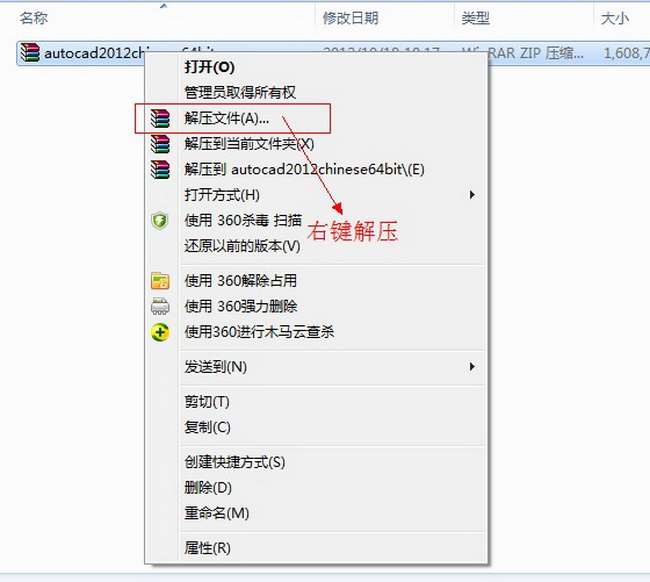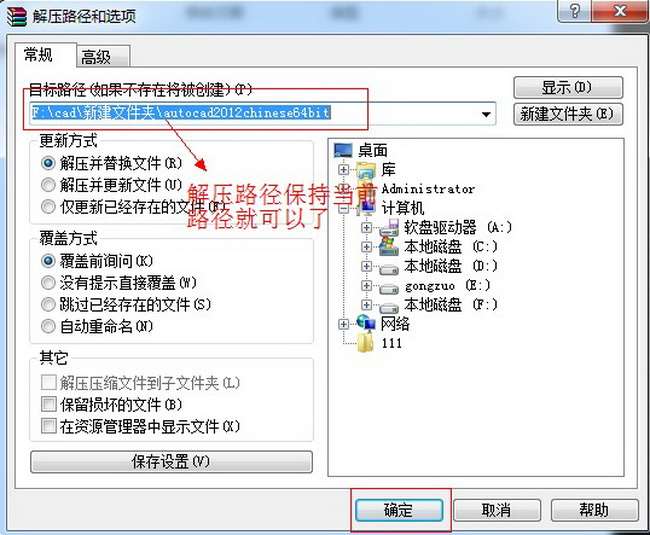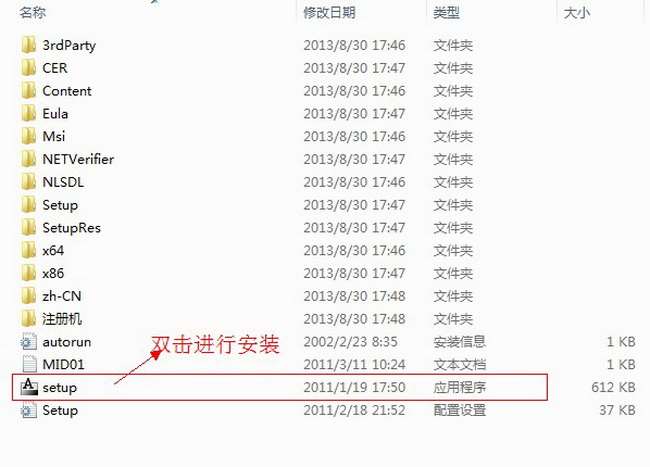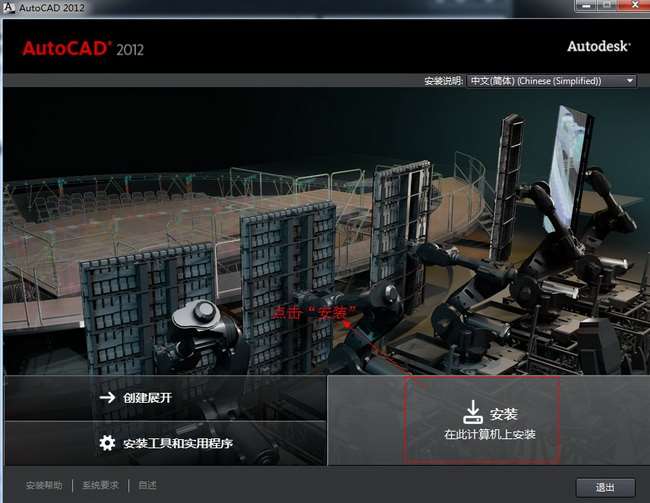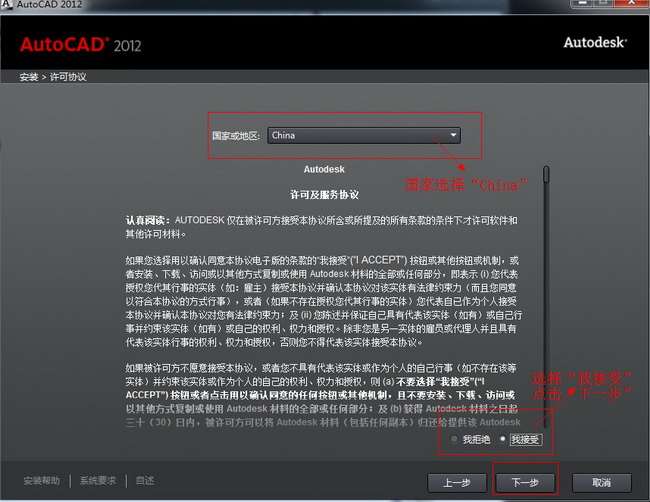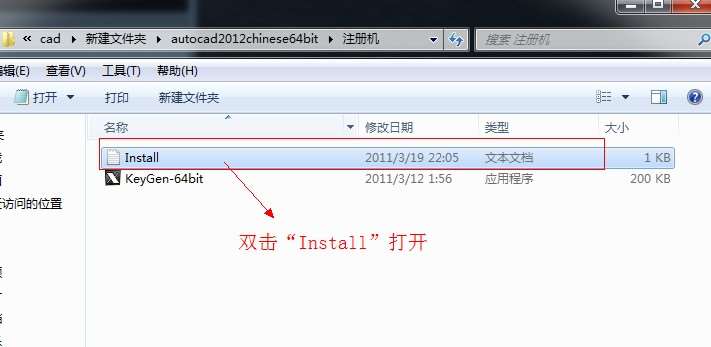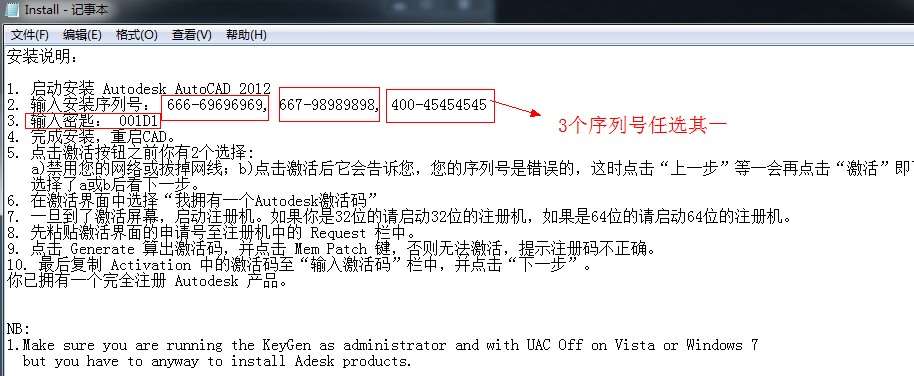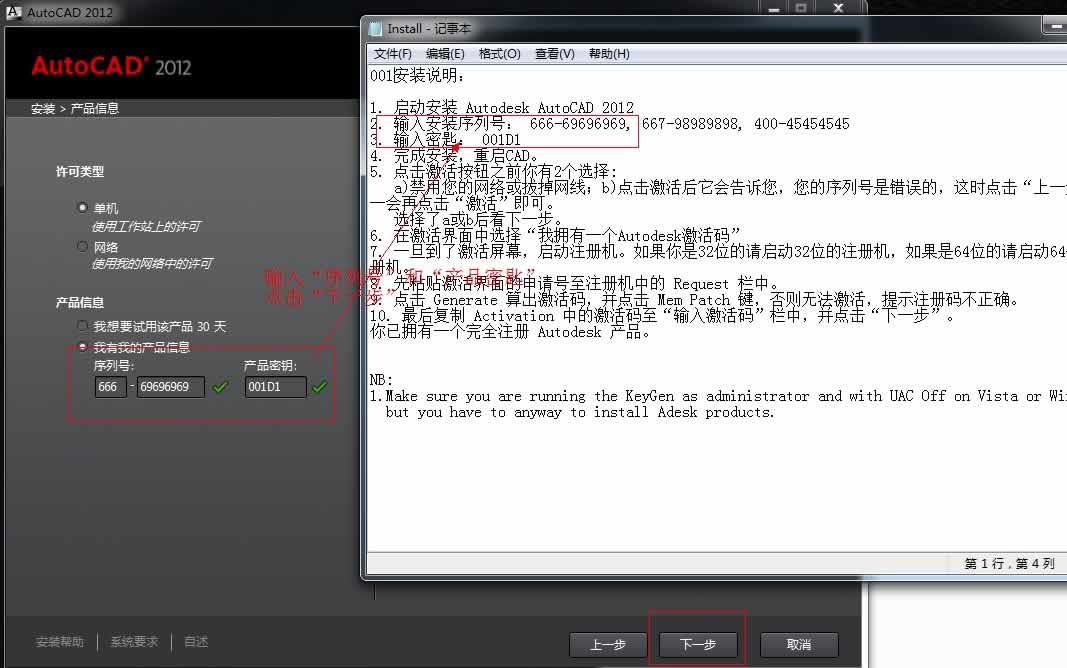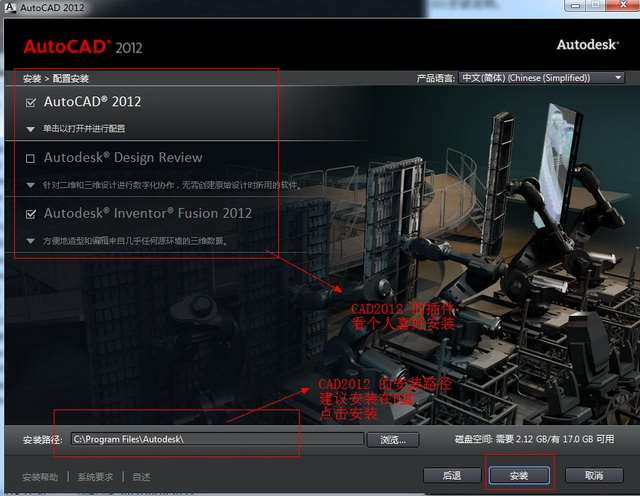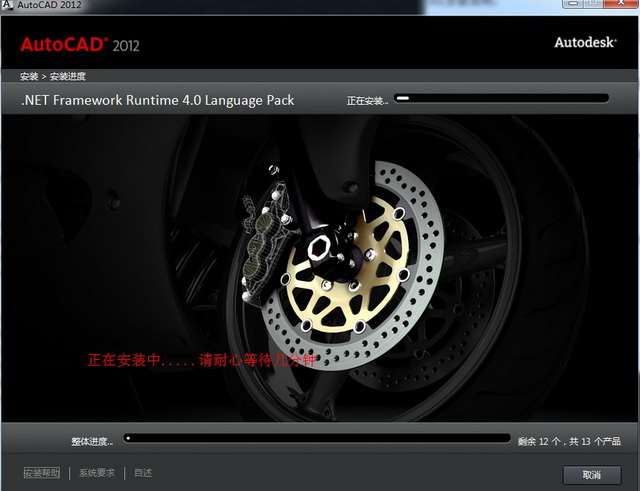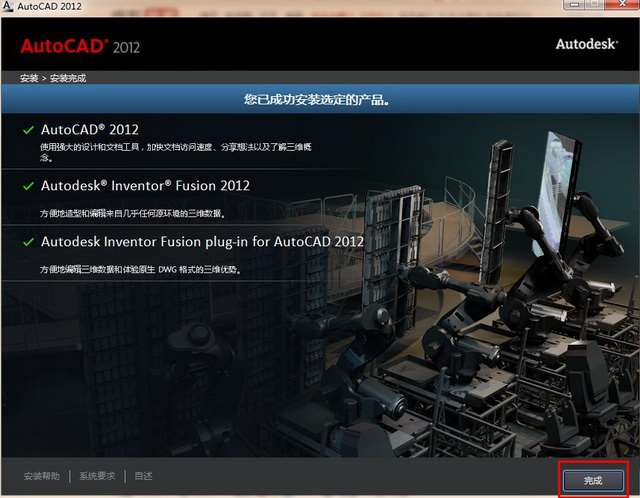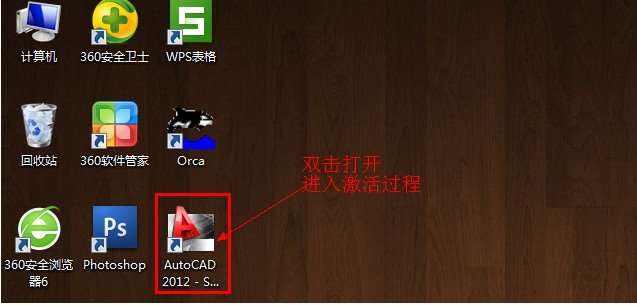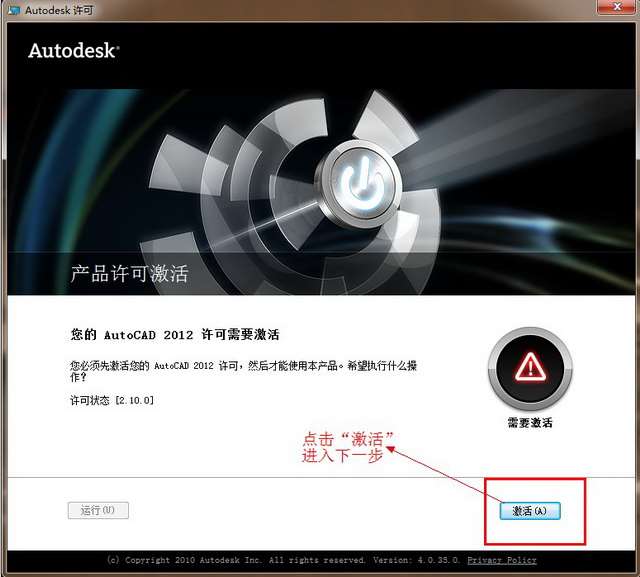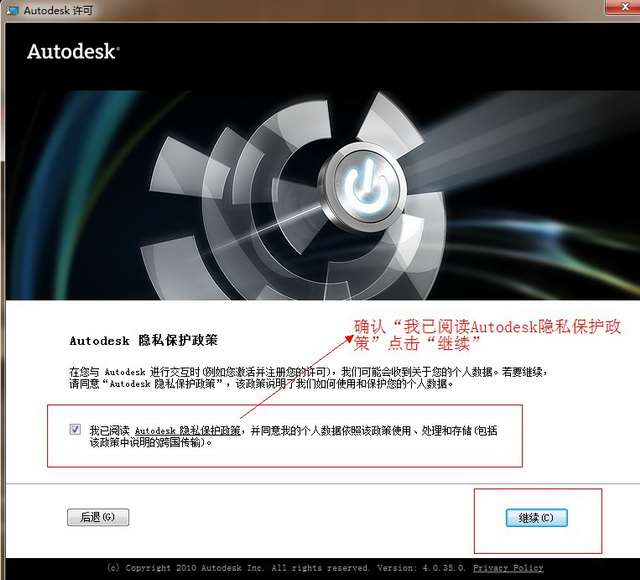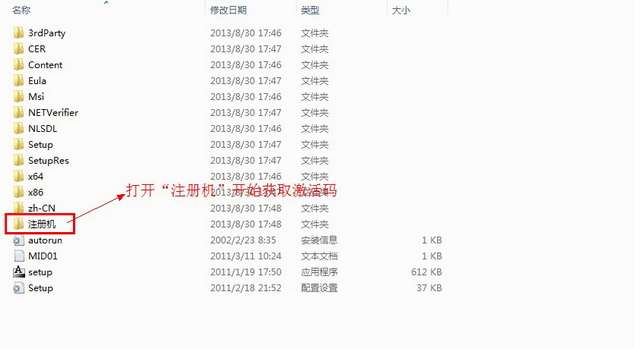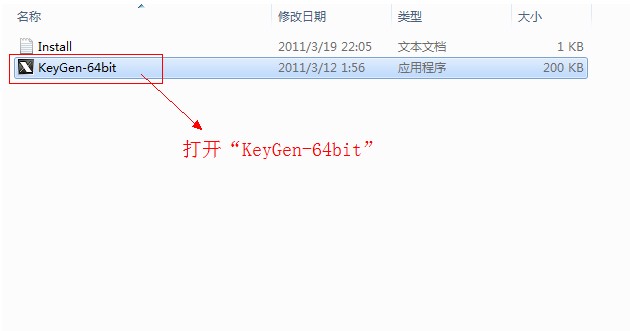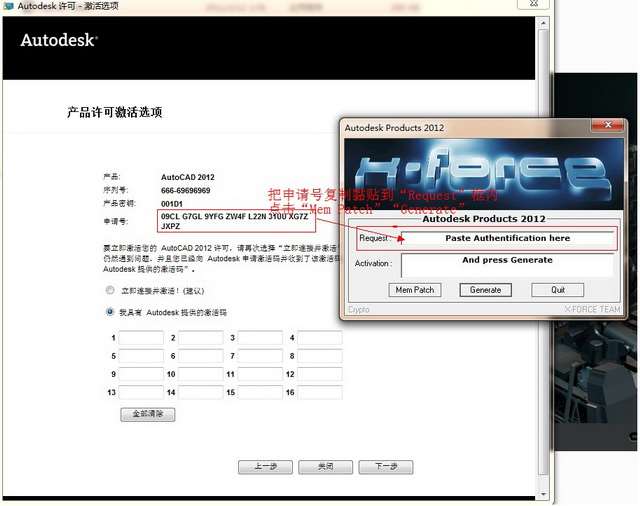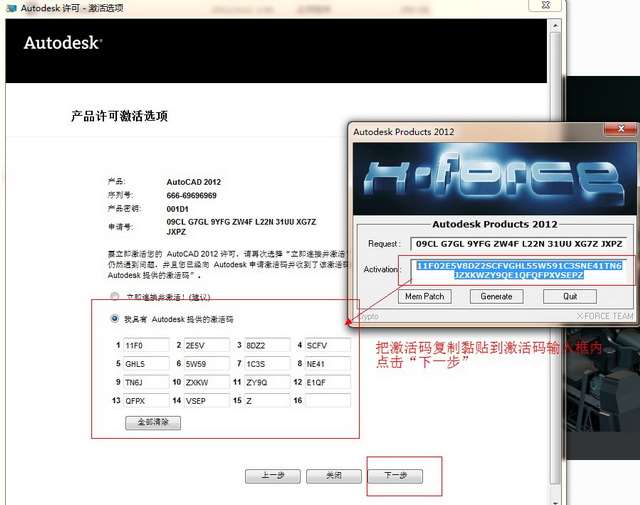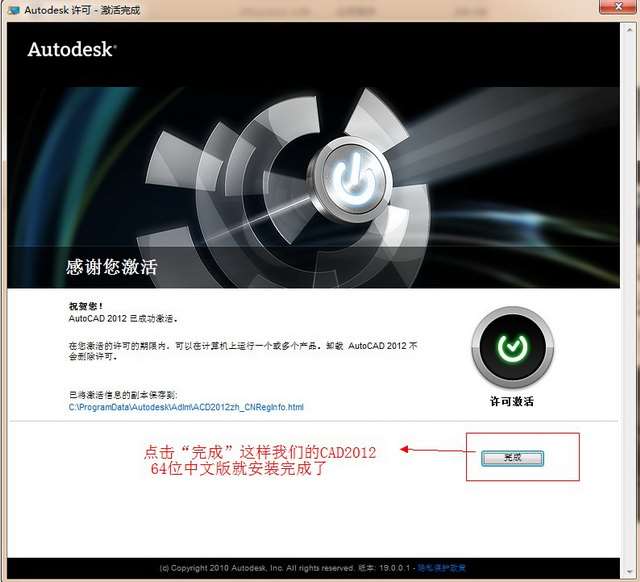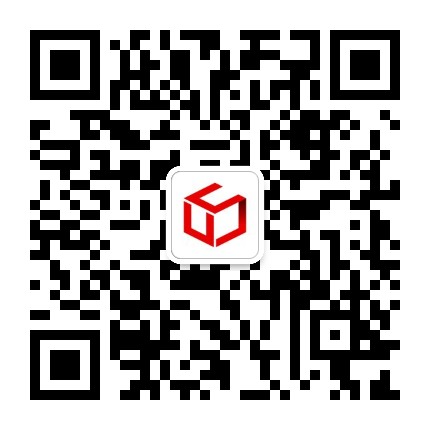您使用的浏览器版本过低,可能会影响您的浏览体验
建议您升级或更换浏览器~

AutoCAD2012 官方中文原版安装教程
软件大小: 10MB
界面语言: 简体中文版
更新时间: 2020-06-17 11:11:17
运行支持: 64位
运行环境: Win2000/Win2003/WinXp
软件授权: 免费
任何单位或个人认为本网页内容可能涉嫌侵犯其合法权益,请及时和SU模型网联系。我们将会第一时间移除相关涉嫌侵权的内容。SU模型网上关于用户或其发布的相关内容均由用户自行提供,用户依法应对其提供的任何信息承担全部责任,SU模型网不对此承担任何法律责任。
安装教程
1第一 步:解压Autocad2012【cad2012】简体中文免费(64位)安装程序
(图一)
把我们下载的“Autocad2012【cad2012】简体中文免费(64位)”解压 如图一。
2第二 步:解压文件目录的设定
(图二)
解压路径尽量不要再C盘 点击“确认”这样我们的文件就解压好了 如图二。
3第三 步:开始进行“Autocad2012【cad2012】简体中文免费(64位)”的安装
(图三)
在我们解压出来的目录里面找到“setup”双击开始安装 如图三。
4第四 步:欢迎界面(确认安装)Autocad2012【cad2012】简体中文免费(64位)
(图四)
确认你要安装“Autocad2012【cad2012】简体中文免费(64位)” 点击“安装” 如图四。
5第五 步:CAD2012 许可协议的设置
(图五)
在协议界面中,在国家或地区中选择CHINA,然后认真阅读一下协议,看完协议过后,选择右下角的 “我接受” 勾选框,最后点击下一步按钮 如图五。
6第六 步:CAD2012 产品信息的设置与输入
(图六)
许可类型这里我们选择“单机”,产品信息这里就很重要了,要输入序列号和产品密钥。这个我们从注册机中来获取,(注册机在我们刚开始解压出来的文件里面)详细看下一步操作。 如图六。
7第七 步:找到注册机并打开
(图七)
打开注册机找到“Install”TXT文档双击打开 如图七。
8第八 步:在安装说明里面找到“安装序列号”和“密匙”
(图八)
图中序列号有3个 任选其一就可以了 记住密匙号 如图八。
9第九 步:输入“序列号”和“密匙”
(图九)
把“序列号”和“密匙”粘贴复制到我的产品信息里面。 然后点击下一步 如图九。
10第十 步:CAD的插件和它的安装目录
(图十)
CAD2012自带插件 看个人喜好安装。 它的安装路径建议D盘。把安装路径“C”改成“D”就好了.设置完点击安装 如图十。
11第一十一 步:正在安装中
(图一十一)
正在安装中......此过程需要几分钟 请耐心等待 如图一十一。
12第一十二 步:初步安装完成 确认安装的CAD插件
(图一十二)
现在安装就好了一半了 接下来就是要激活CAD... 点击完成 进入下一步 如图一十二。
13第一十三 步:打开“AutoCAD2012”图标
(图一十三)
在桌面打开“AutoCAD2012”图标双击打开开始进入激活过程 如图一十三。
14第一十四 步:CAD产品激活提示
(图一十四)
点击“激活” 进入下一步 如图一十四。
15第一十五 步:CAD的许可协议同意书
(图一十五)
在AUTODESK 隐私声明中我们选择我同意隐私声明,然后点击右下角的继续按钮。 如图一十五。
16第一十六 步:CAD产品许可激活选项
(图一十六)
激活码在注册机里面 下面我们就开始获取激活码 注意到申请号没 下面我们要用到 如图一十六。
17第一十七 步:找到注册机
(图一十七)
注册机在我们解压出来的文件里面 找到并打开它 如图一十七。
18第一十八 步:找到“KeyGen-64bit”
(图一十八)
在注册机里找到“KeyGen-64bit”打开运行 如图一十八。
19第一十九 步:激活码获取过程
(图一十九)
把申请号复制到“Request”空格中 点击“patch”按钮,再点击“generate” 按钮 获得激活码 如图一十九。
20第二十 步:激活码的输入
(图二十)
把激活码复制黏贴到激活码输入框内 点击下一步 如图二十。
21第二十一 步:CAD2012 64位中文版安装完成
(图二十一)
点击完成 这样我们的CAD2012 64位中文版就安装完成了。 如图二十一。